UiPservice » [:ru]Советы[:ua]Поради[:] » Что такое шорткаты и как посмотреть все доступные горячие клавиши на Mac

Горячие клавиши или шорткаты упрощают жизнь пользователей Mac. Можно открыть контекстное меню, найти нужную команду и запустить ее, щелкнув кнопкой мышки или трекпада. А можно для выполнения этой же команды нажать две или три кнопки на клавиатуре — это и есть шорткат. Сегодня расскажем о популярных сочетаниях клавиш Mac и о том, как посмотреть все доступные комбинации для каждого приложения на вашем компьютере.
Что такое шорткаты и как они работают
В macOS шорткаты состоят из клавиш модификации и алфавитно-цифровых клавиш. Другими словами, они обязательно содержат одну из этих кнопок: Command, Shift, Option или Alt, Control, Fn и Caps Lock. Обычно в состав шортката входит две или три клавиши, но бывает и больше. Например, чтобы очистить корзину без вызова окна с подтверждением действия, нужно нажать на клавиатуре Option-Shift-Command-Delete.
На компьютерах Mac есть огромное количество горячих клавиш. Ниже приводим несколько самых популярных.
- Command+A — шорткат для выбора всех элементов.
- Command+C — шорткат для копирования выбранных элементов.
- Command+X — шорткат для вырезания выбранных элементов.
- Command+V — шорткат для вставки выбранных элементов.
- Command+Z — шорткат для отмены последнего действия.
- Control+Command+Q — шорткат для блокировки экрана.
- Control+Option+Command+Кнопка питания — шорткат для выключения компьютера.
- Fn+Стрелка вверх — шорткат для прокрутки на одну страницу вверх и другие.
Подробнее узнать о шорткатах macOS и ознакомиться с их списком вы можете на сайте службы поддержки Apple.
Как посмотреть шорткаты для нужного приложения
Одни горячие клавиши универсальные: они работают в любом приложении, установленном на Mac. Другие меняются в зависимости от программы, в которой используются. Просмотреть доступные шорткаты можно в меню приложений: обычно они отображаются напротив названий функций и команд. Этот способ подойдет для популярных горячих клавиш, но все доступные комбинации вы вряд ли так найдете.
Другой способ увидеть горячие клавиши — скачать и установить утилиту CheatSheet. У нее нет графического интерфейса и иконки в доке или верхней строке меню, поэтому она не мозолит глаз и не расходует много системных ресурсов.
Программа бесплатна и работает на любом Mac под управлением macOS 10.10 или более новой версии. С ее помощью на экран выводится список всех шорткатов конкретного приложения.
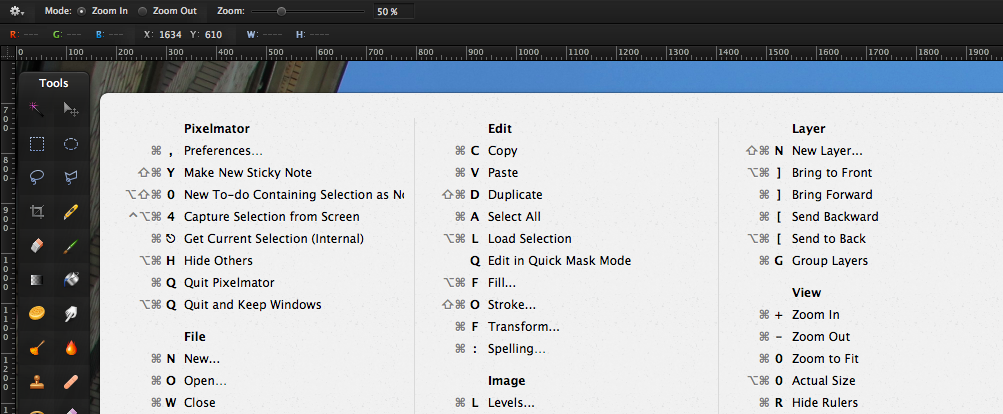
Как пользоваться CheatSheet
- Скачайте и распакуйте архив с файлом установки CheatSheet.
- Переместите приложение в папку «Программы» и при первом запуске разрешите доступ к данным о нажатии клавиш в меню «Системные настройки» — «Защита и безопасность» — «Конфиденциальность» — «Универсальный доступ» (см. скриншот ниже).
- Откройте нужную программу, затем нажмите и удерживайте клавишу Command. Вы увидите все доступные шорткаты.
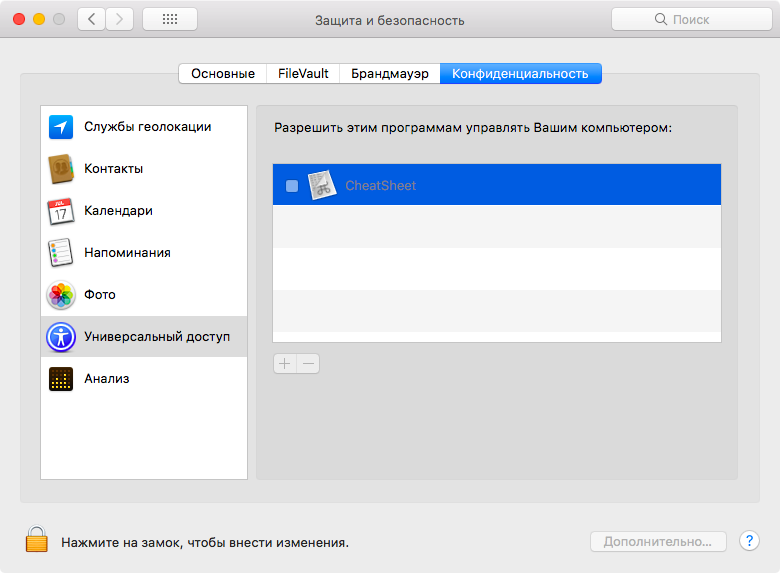
Зачем все это нужно
Горячие клавиши экономят время и повышают продуктивность. С их помощью удобнее работать с текстом, редактировать фотографии, монтировать видео и выполнять другие задачи. CheatSheet помогает быстрее запомнить нужные шорткаты и не тратит системные ресурсы. Это хороший инструмент для тех, кто недавно приобрел Mac или хочет прокачать свои навыки использования компьютера.
Если у вас остались вопросы или возникли проблемы с установкой CheatSheet, пишите нашему менеджеру в Telegram или заходите в офис UiPservice.
Теги: советы
Этот сайт использует Akismet для борьбы со спамом. Узнайте, как обрабатываются ваши данные комментариев.






Добавить комментарий